
Pautkan ke halaman web, e-mel, nombor telefon, atau halaman dalam Pages pada Mac
Anda boleh menukar teks atau objek tertentu (bentuk, garis, imej, lukisan, kotak teks, persamaan, kumpulan objek dan lukisan beranimasi) menjadi pautan yang:
Melompat ke penanda buku (dalam dokumen pemprosesan perkataan) atau halaman lain (dalam dokumen tataletak halaman)
Membuka tapak web atau mesej e-mel
Memanggil nombor telefon
Anda boleh mengedit teks pautan atau destinasi, atau mengeluarkan pautan supaya teks berkelakuan seperti teks biasa semula.
Tambah pautan
Pergi ke app Pages
 pada Mac anda.
pada Mac anda.Buka dokumen dengan objek sedia ada, kemudian Control-klik objek, kotak teks, atau teks dipilih yang anda mahu tukarkan menjadi pautan, pilih Tambah Pautan, kemudian pilih destinasi (Halaman Web, E-mel, Nombor Telefon, Halaman atau Penanda Buku).
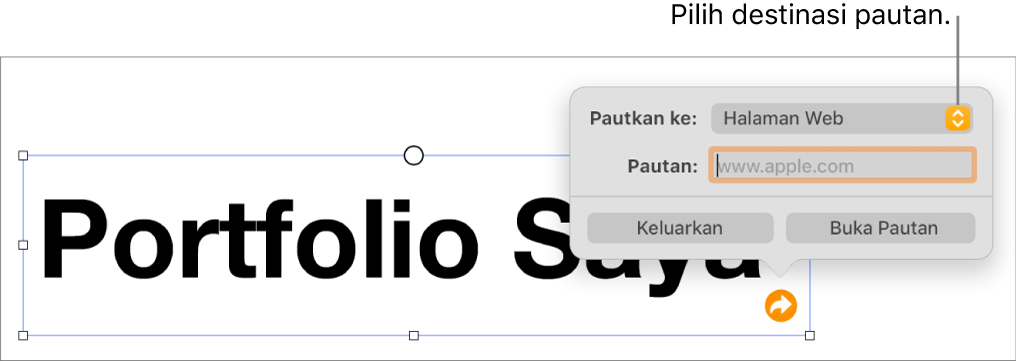
Tentukan butiran untuk destinasi:
Halaman web: Masukkan halaman web dalam pelayar. Dalam medan Paparan, masukkan teks anda mahu pembaca lihat. Sebagai contoh, anda mungkin mahu menunjukkan nama domain dan bukan seluruh alamat web. Dalam medan Pautan, masukkan URL halaman web.
E-mel: Membuka mesej e-mel yang dipraalamatkan dengan alamat yang anda berikan dalam medan Kepada. Dalam medan Paparan, masukkan teks anda mahu pembaca lihat. Sebagai contoh, anda mungkin mahu tunjukkan nama penerima dan bukan seluruh alamat e-mel. Masukkan subjek dalam medan Subjek atau biarkan kosong.
Nombor Telefon: Memanggil nombor telefon. Dalam medan Nombor, masukkan nombor telefon. Dalam medan Paparan, masukkan teks anda mahu pembaca lihat. Contohnya, anda mungkin mahu menunjukkan nama perniagaan atau orang yang mempunyai nombor tersebut.
Halaman: Pergi ke halaman lain dalam dokumen. Klik menu timbul Halaman, kemudian pilih halaman yang anda mahu pautkan. Dalam medan Paparan, masukkan teks anda mahu pembaca lihat.
Penanda Buku: Pergi ke teks yang telah ditandakan. Klik penanda buku yang anda mahu pautkan. Dalam medan Paparan, masukkan teks anda mahu pembaca lihat.
Untuk mengesahkan destinasi, klik butang untuk Buka Pautan, Karang E-mel, Panggil, Pergi ke Halaman, atau Pergi ke Penanda Buku; jika tidak, klik halaman untuk menutup editor pautan.
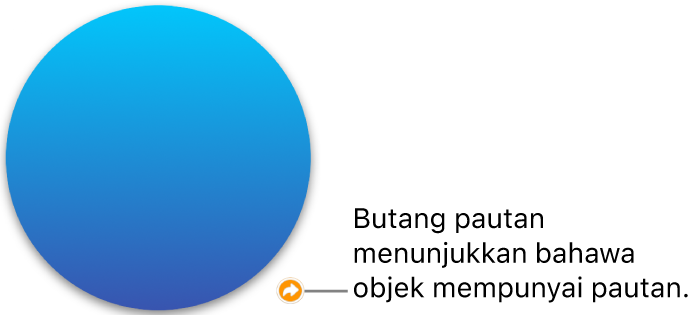
Teks yang dipautkan mempunyai garis bawah dan butang pautan (nampak seperti anak panah melengkung) kelihatan bersebelahan objek yang dipautkan.
Edit atau keluarkan pautan
Pergi ke app Pages
 pada Mac anda.
pada Mac anda.Buka dokumen dengan pautan sedia ada, kemudian klik teks dipautkan atau butang pautan pada objek dipautkan, atau dwiklik pautan dalam sel jadual.
Dalam editor pautan, klik Edit.
Buat perubahan anda atau ketik Keluarkan.
Apabila anda mengeluarkan pautan, teks pautan dikekalkan, tetapi pemformatan pautan dikeluarkan dan pautan tidak lagi aktif.
Apabila anda selesai, ketik halaman untuk menutup editor pautan.
Aktifkan atau nyahaktifkan pemformatan automatik untuk URL, alamat e-mel dan nombor telefon
Pages mengesan alamat web (URL) dan alamat e-mel yang sah secara automatik dan mengayakannya (sebagai contoh, dengan garis bawah atau warna berbeza) untuk menandakan yang pautan ialah pautan aktif. Nombor telefon tidak diformatkan sebagai pautan secara lalai, tetapi anda boleh mengaktifkan pemformatan automatik untuk nombor telefon. Anda juga boleh menyahaktifkan pemformatan pautan automatik untuk URL dan alamat e-mel.
Untuk menukar sama ada Pages memformatkan URL tapak web, alamat e-mel dan nombor telefon sebagai pautan aktif, anda boleh mengemas kini seting untuk pemformatan automatik.
Pergi ke app Pages
 pada Mac anda.
pada Mac anda.Buka dokumen, kemudian pilih Pages > Seting (daripada menu Pages di bahagian atas skrin anda).
Klik Pembetulan Auto di bahagian atas tetingkap seting.
Dalam bahagian Pemformatan, lakukan mana-mana yang berikut:
URL tapak web dan alamat e-mel: Pilih atau nyahpilih kotak semak “Tambah pautan ke halaman web dan e-mel secara automatik”.
Nombor telefon: Pilih atau nyahpilih kotak semak “Tambah pautan ke nombor telefon secara automatik”.
Jika anda tidak mahu pautan menunjukkan pemformatan tetapi masih mahukannya menjadi aktif, pilih “Tambah pautan ke halaman web dan e-mel secara automatik” atau “Tambah pautan ke nombor telefon secara automatik” dan nyahpilih “Gunakan gaya pautan secara automatik”.
Seting ini digunakan ke teks baharu yang anda masukkan dalam semua dokumen Pages. Pautan sedia ada tidak dipengaruhi oleh perubahan tersebut.
Petua: Anda boleh menambah butang pada bar alat untuk membuka editor pautan apabila teks dipilih dalam dokumen.